Brief :Ce tutoriel rapide vous montre comment installer le client de bureau WeChat sur Ubuntu Linux.
WeChat est une application multiplateforme de micro-messagerie populaire prenant en charge le texte, les images/vidéos, les discussions de groupe avec plus de 900 millions d'utilisateurs mensuels actifs, principalement en Chine. En plus des installations de messagerie de base, il fournit également des services de paiement en Chine pour payer des factures, commander des biens et des services, transférer de l'argent et bien plus encore.
Je ne l'appellerai pas l'une des meilleures applications de messagerie pour Linux car il ne fournit pas le client de bureau officiel, mais dans le monde Linux, vous pouvez toujours trouver un moyen d'utiliser WeChat sous Linux.
Utiliser WeChat sur un bureau Linux
Tout comme vous l'avez vu pour WhatsApp sur Linux, WeChat peut également être utilisé via un navigateur Web en scannant le code QR. Bien sûr, cela ne fournit pas une expérience de bureau native.
Vous avez deux façons d'utiliser WeChat sous Linux :
- Utilisez un client WeChat non officiel dédié
- Utilisez un agrégateur de services de messagerie générique comme Franz ou Rambox
Le client WeChat non officiel connu sous le nom de chat électronique est malheureusement abandonné. Il n'est plus développé mais vous pouvez toujours l'utiliser au format snap. Cependant, je recommande de ne pas l'utiliser.
Remarque :Votre téléphone avec WeChat doit être connecté à Internet.
Méthode 1 :Installer WeChat sur Linux via Rambox Pro
Rambox Pro est une autre méthode que vous pouvez utiliser pour exécuter WeChat sous Linux. Il s'agit d'un navigateur d'espace de travail qui vous permet d'exécuter et de gérer autant d'applications que vous le souhaitez.
Avec celui-ci, vous ne pouvez pas seulement exécuter WeChat. Mais vous pouvez également exécuter d'autres applications comme Discord, Airtable, Aol, Buffer, WhatsApp sur Linux.
Vous pouvez télécharger et installer gratuitement Rambox Pro. En outre, il est livré avec des plans premium pour les utilisateurs avancés. Cependant, tant que vous utilisez WeChat, le forfait gratuit suffit.
Pour démarrer avec Rambox Pro, suivez ces étapes :
Au début, vous devez installer Rambox Pro. Vous pouvez l'installer à partir du Centre des logiciels de bureau , ou vous pouvez exécuter la commande ci-dessous :
sudo snap install ramboxpro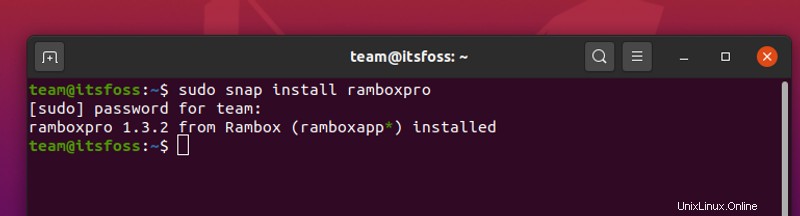
Une fois installée, lancez l'application à partir du menu et elle vous demandera de vous inscrire.
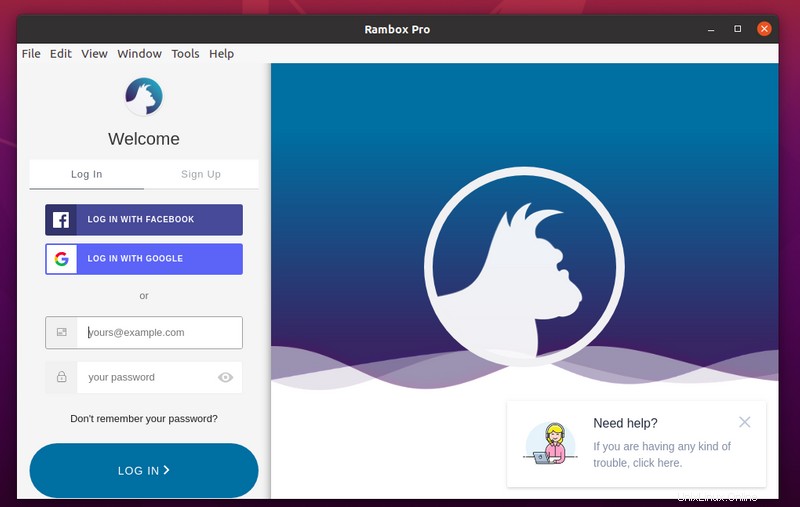
Après vous être inscrit, appuyez sur l'icône Accueil et vous devez maintenant sélectionner WeChat.
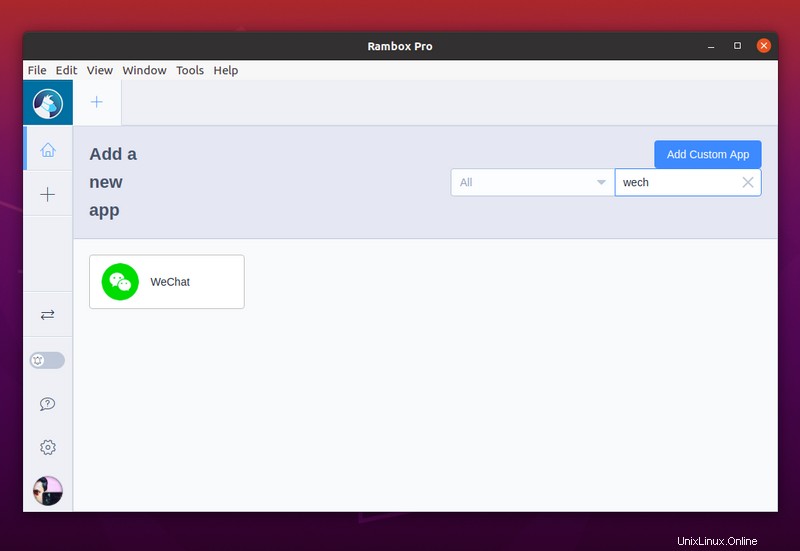
Cliquez ensuite sur le bouton Ajouter.
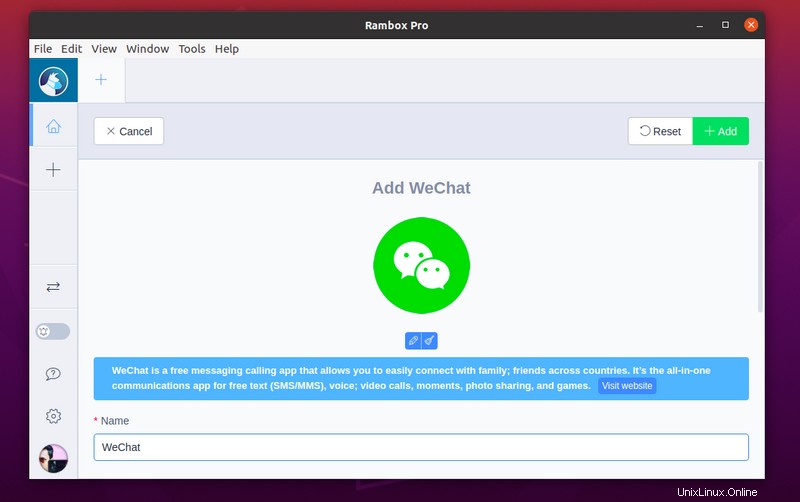
Une fois cela fait, vous verrez un code QR sur votre écran.
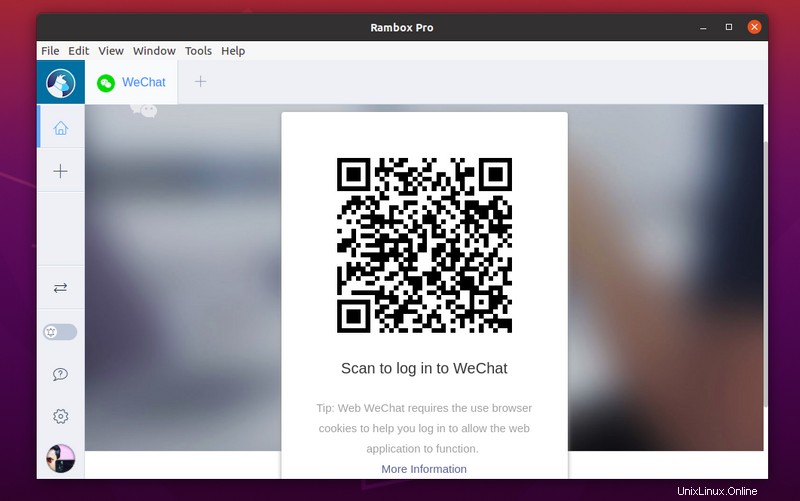
Scannez le code QR de l'application WeChat de votre smartphone pour vous connecter à WeChat sur votre machine Linux.
Méthode 2 :Installer WeChat sur Linux via Snap [obsolète]
electronic-chat est un client open source tiers pour WeChat hébergé sur github. Comme vous pouvez le voir, le référentiel est archivé et le projet n'est plus actif.
Bien que l'article ait mentionné les étapes, veuillez éviter d'utiliser cette méthode.
Vous pouvez utiliser snap dans votre distribution Linux pour l'installer :
sudo snap install electronic-wechatCela installera le client WeChat. Une fois cela fait, lancez-le depuis le menu en recherchant WeChat.
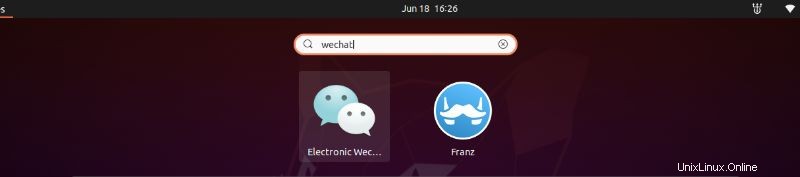
Lorsque vous le lancez pour la première fois, il vous demandera de scanner le code QR.
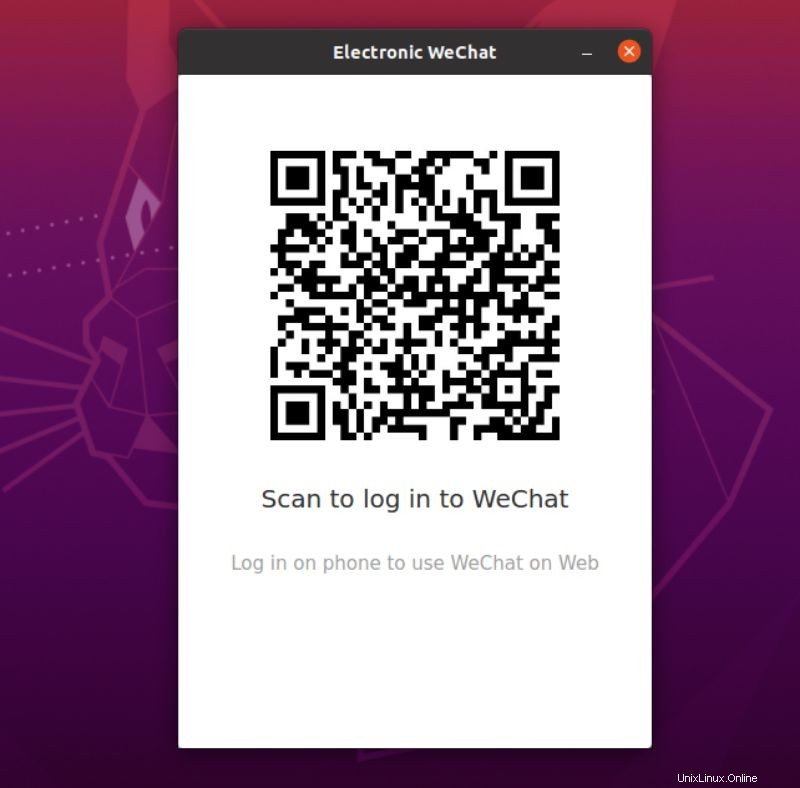
Sélectionnez l'option pour scanner le code QR à partir de l'application et vous pourrez l'utiliser à partir de votre système Ubuntu.
Si à tout moment, vous n'êtes pas satisfait et préférez que votre téléphone continue à utiliser WeChat, vous pouvez le désinstaller à l'aide de la commande ci-dessous :
sudo snap remove electronic-wechatC'est ça. Profitez de WeChat sur le bureau Linux.